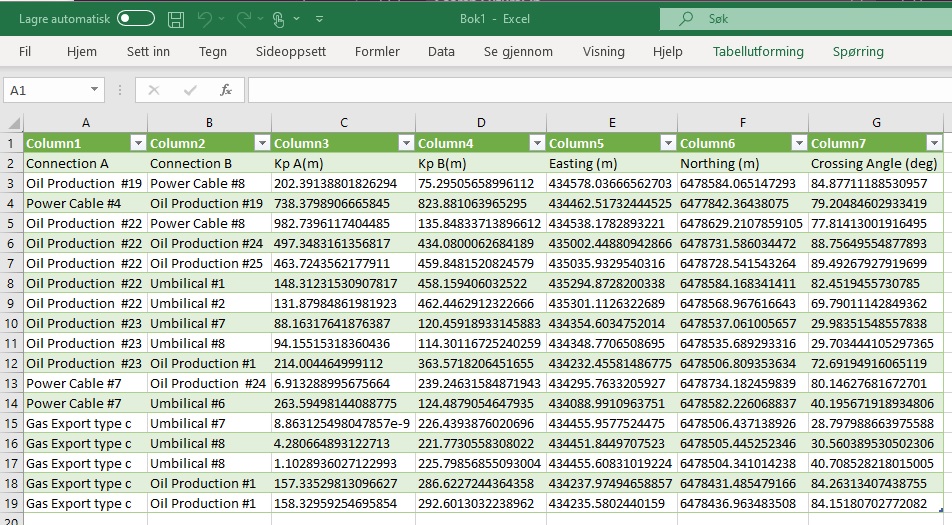Crossing Detector (Detector de cruzamentos)¶
O módulo Crossing Detector (Detector de cruzamentos) percorrerá o projeto atual e a topologia de rede do campo e especificará todos os cruzamentos de conexões detectados em uma lista, com opções para navegar diretamente até cada cruzamento específico na Viewport (Janela de Exibição) para análise. Como cruzamentos geralmente são caros, isso ajudará o usuário do FieldTwin Design a analisar rapidamente todos os cruzamentos e exportar os dados.
O vídeo breve acima mostra o módulo de cruzamento na metade inferior da tela depois de ser ativado na instância e de estar pronto para uso. O vídeo também demonstra a funcionalidade básica.
Quando os usuários pressionam o botão Process (Processo), a topologia de rede é atravessada, e os resultados são exibidos da seguinte maneira:
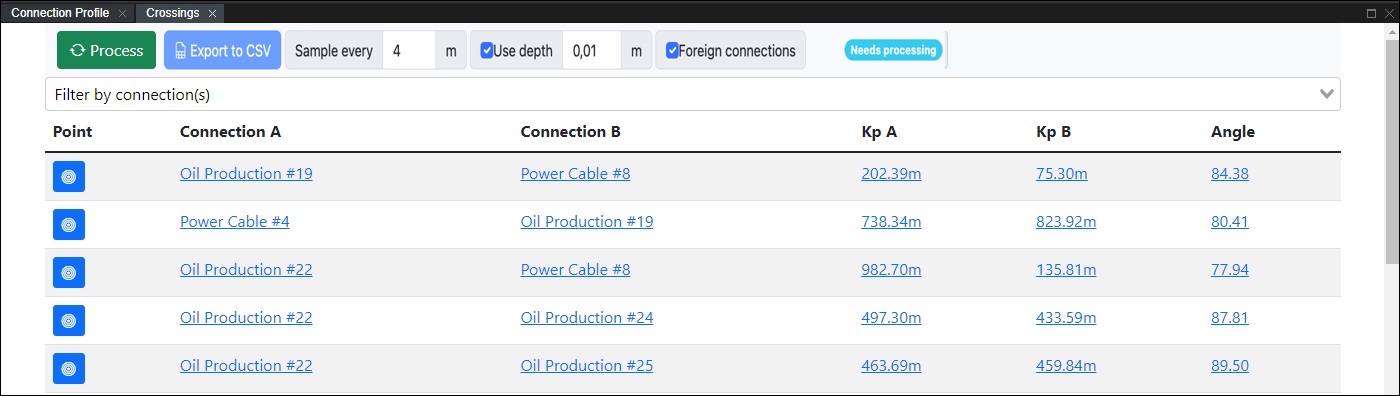
Comandos¶
Os seguintes comandos estão disponíveis:

Process (Processo) - pressione o botão para iniciar o processo de detecção de cruzamentos.
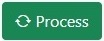
Export to CSV (Exportar para CSV) - exportará a lista de resultados para um arquivo CSV (Valores Separados por Vírgula) que será salvo na pasta Download.

Sample every (Amostrar a cada) - insira o valor numérico em metros da frequência da amostragem nas conexões.

Use depth (Usar profundidade) - insira o valor numérico em metros para definir a profundidade máxima necessária para considerar a seção como cruzamento.
Foreign connections (Conexões externas) - marque a caixa se quiser incluir conexões de projetos precursores, desmarque se quiser excluir conexões externas.
Filter by connection(s) (Filtrar por conexões) - selecione as conexões na lista suspensa que deseja que a detecção de cruzamentos pesquise especificamente.

Point (Ponto) - pressione este botão para navegar até o cruzamento detectado na Viewport (Janela de Exibição).

A Viewport (Janela de Exibição) será ampliada no ponto de cruzamento específico, como mostrado a seguir:
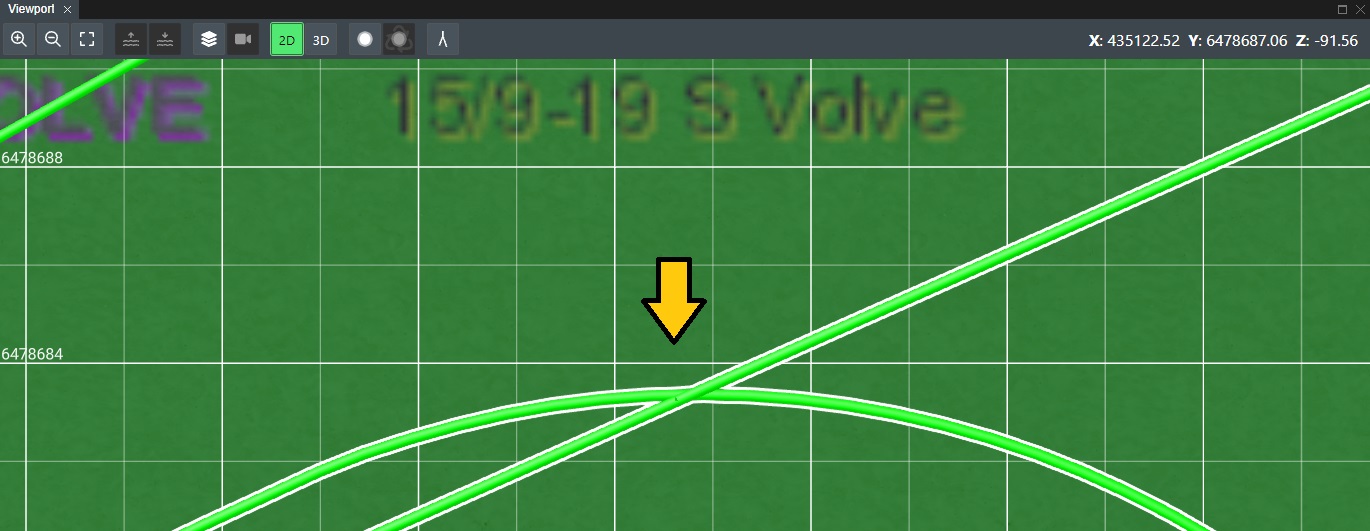
Connection A (Conexão A) - cada entrada na coluna Connection A (Conexão A) é uma conexão envolvida no cruzamento. Ela é exibida em um texto sublinhado em azul. Clique no texto, e a conexão será exibida realçada na Viewport (Janela de Exibição).
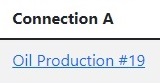
A Viewport (Janela de Exibição) refletirá isso como mostrado a seguir:
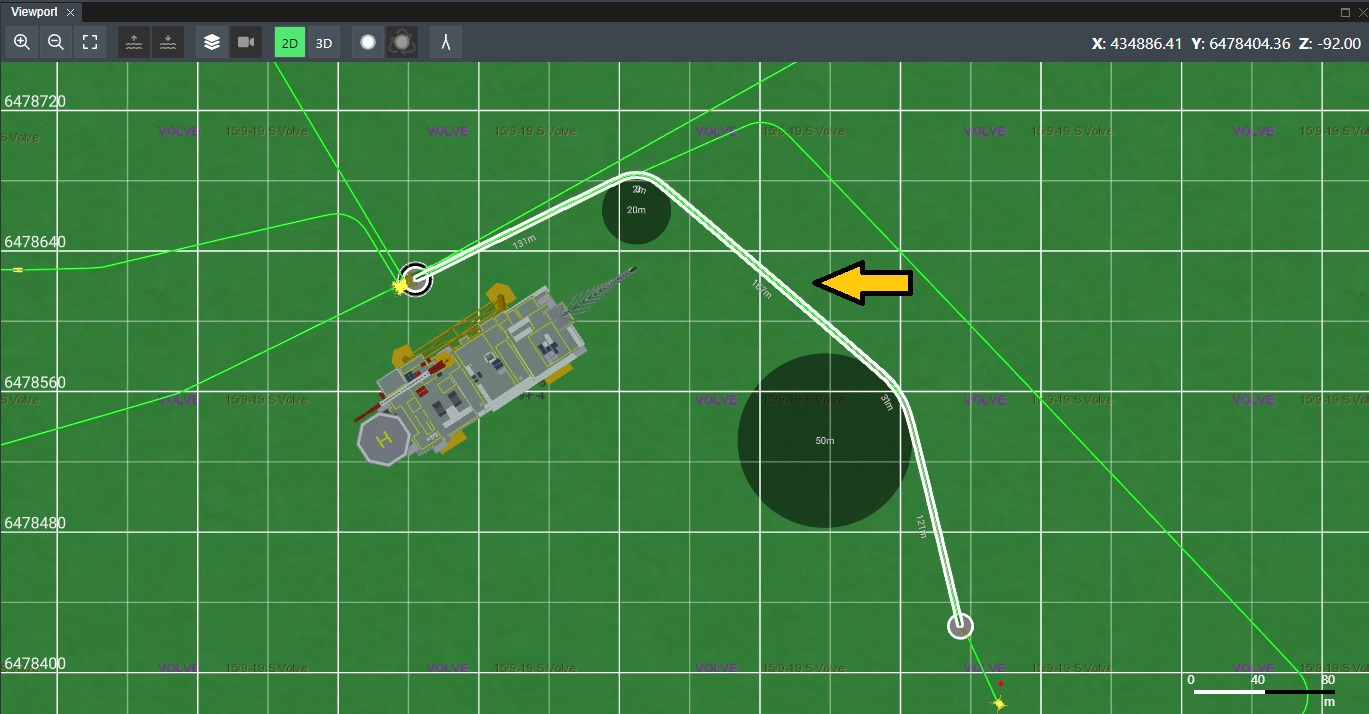
Connection B (Conexão B) - cada entrada na coluna Connection B (Conexão B) é a outra conexão envolvida no cruzamento. Ela é exibida em um texto sublinhado em azul. Clique no texto, e a conexão será exibida realçada na Viewport (Janela de Exibição).
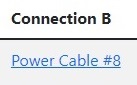
Kp A - esta coluna mostra o valor de Kp em metros da conexão A na interseção. Clique nele para ser levado à posição de Kp A na Viewport (Janela de Exibição).
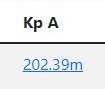
Kp B - a coluna mostra o valor de Kp em metros da conexão B na interseção. Clique nele para ser levado à posição de Kp B na Viewport (Janela de Exibição).

Angle (Ângulo) - exibe o valor do ângulo do cruzamento em graus. Clicar nele não tem efeito.
Instalação¶
O módulo está disponível gratuitamente desde a versão 6.1 do FieldTwin Design. Para habilitar o módulo no seu ambiente e instância, você precisa que o administrador corporativo ou um especialista em produtos FutureOn configure o módulo para você.
Isso é feito em: Account Settings>Tabs (Configurações da conta > Guias). Preencha os seguintes campos:
Name (Nome) - digite o texto do novo módulo aqui, por exemplo, Crossings*
URL - insira o URL do módulo na forma de https://backend.mytenant.com/public/connection-crossings/index.html
Use GET Verb instead of POST (Usar verbo GET em vez de POST) - marque esta opção para que o módulo funcione.
Veja o exemplo da captura de tela a seguir:
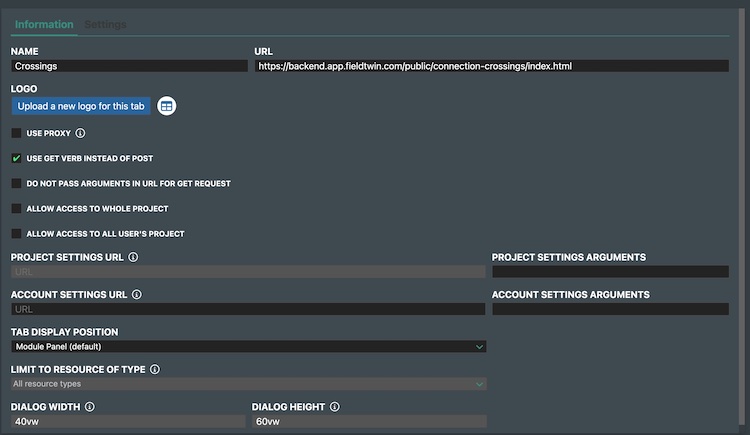
Ativar módulo¶
Para ativar o módulo depois da instalação, abra o FieldTwin Design e selecione o botão Layout na barra de ferramentas superior direita, como mostrado a seguir:
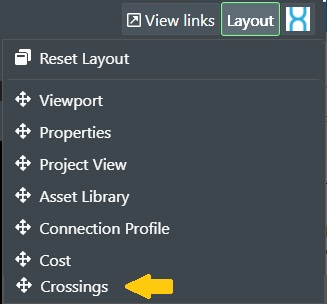
Em seguida, selecione a entrada Crossings (Cruzamentos) na lista ou o nome que você forneceu em Account Settings > Tabs (Configurações da conta > Guias). Em seguida, o módulo será exibido no FieldTwin Design e estará pronto para uso.
Exportação de CSV¶
Você pode abrir facilmente o arquivo CSV exportado no MS Excel. O mais fácil é ir para Data (Dados) e selecionar a opção From Text/CSV (De texto/CSV). Selecione o arquivo exportado na pasta Download, e o MS Excel colocará os valores diretamente nas colunas certas, e o resultado será assim: